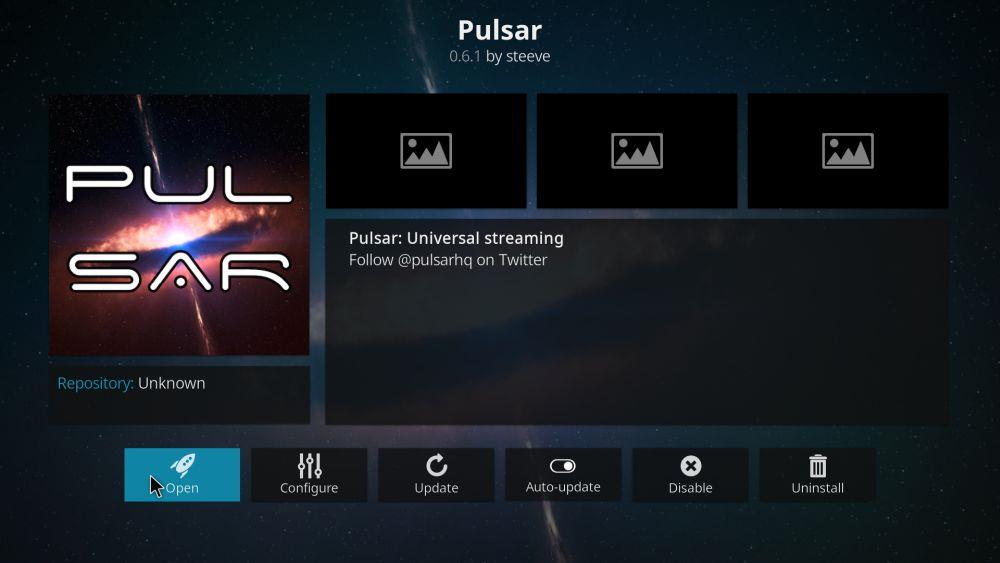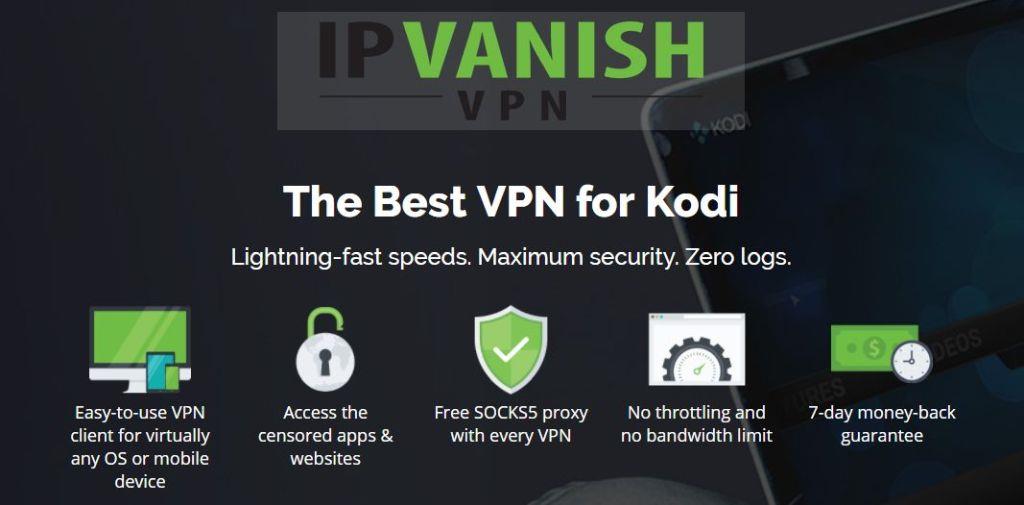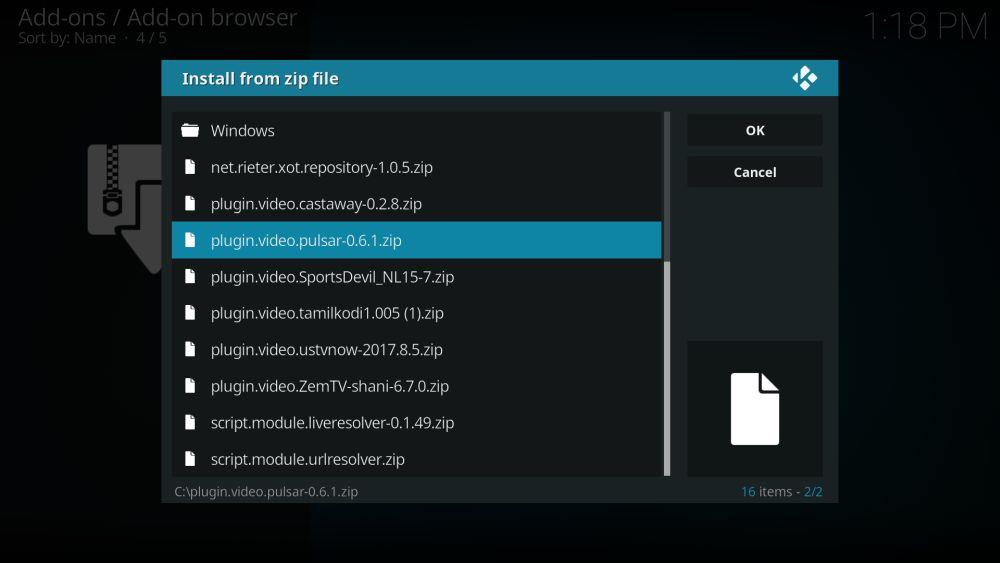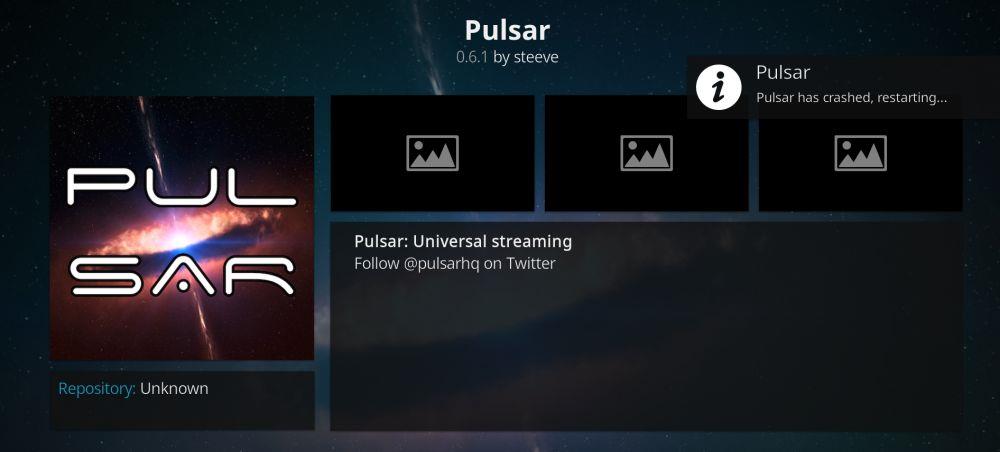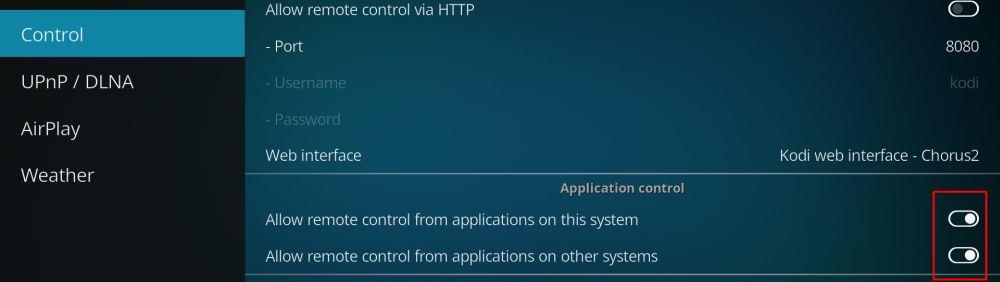O Kodi é uma das melhores maneiras de assistir a esportes, filmes e programas de TV ao vivo no seu computador ou smartphone. O software é totalmente gratuito e de código aberto, e com a variedade de complementos não oficiais, você pode acessar ainda mais conteúdo. Um dos melhores complementos do Kodi para streaming de filmes é o Pulsar. Esta extensão exclusiva permite assistir a arquivos torrent enquanto eles são baixados, transformando longas esperas em entretenimento instantâneo. É uma experiência tão fluida que você vai desejar ter instalado o complemento anos atrás!
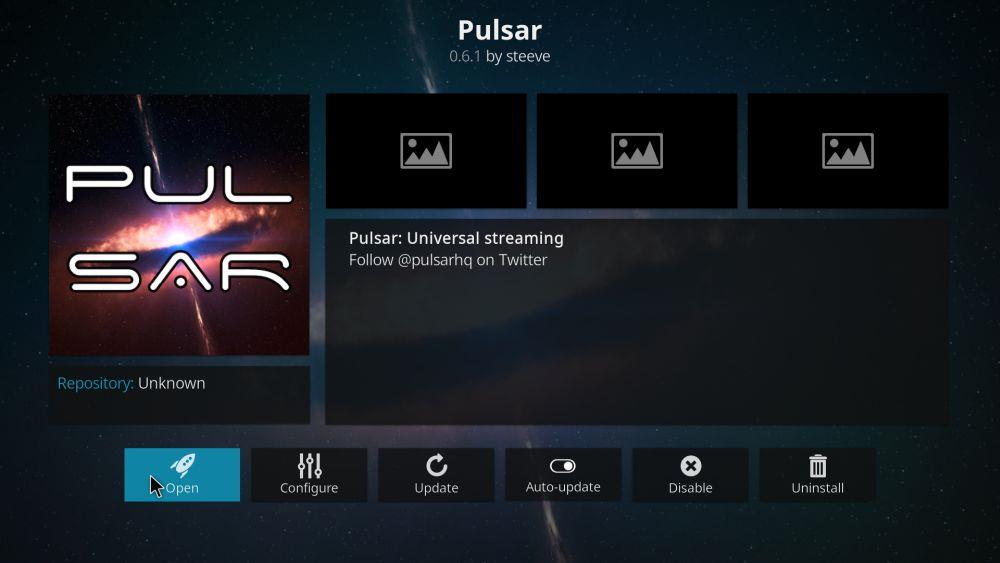
Obtenha a VPN com a melhor classificação
68% DE DESCONTO + 3 MESES GRÁTIS
Antes de usar o Kodi, obtenha uma boa VPN
O Kodi em si é seguro e legal de usar. No entanto, alguns dos complementos de terceiros aos quais você terá acesso podem violar essas regras. A comunidade Kodi está sob escrutínio de detentores de direitos de conteúdo e políticos, que alegam que o software é usado apenas para piratear filmes e programas de TV. Os provedores de serviços de internet (ISPs) responderam limitando os streamings do Kodi, além de enviar avisos de violação de direitos autorais aos usuários.
A boa notícia é que você pode se proteger dessas ameaças injustificadas usando uma rede privada virtual. VPNs transformam atividades online comuns em um fluxo criptografado de informações, tudo sem nenhum esforço extra da sua parte. Os provedores de internet não conseguem quebrar pacotes de dados criptografados, o que significa que não há limitação de tráfego, espionagem ou avisos de violação de direitos autorais. Com uma VPN, você pode transmitir com segurança e anonimato de qualquer dispositivo. Você também terá acesso a uma série de outros benefícios, incluindo os seguintes:
- Assista a transmissões de vídeo com restrições geográficas de outros países em serviços como Netflix , HBO Go , Hulu , YouTube, BBC iPlayer e muito mais
- Desbloqueie sites censurados e com restrições regionais, mecanismos de busca e muito mais
- Mantenha seus dados seguros enquanto viaja para o exterior ou usa pontos de acesso públicos
- Acabe com os esforços de vigilância em massa, ladrões de dados e rastreadores de ISP
Avaliando a melhor VPN para Kodi
Escolher a VPN certa nunca é uma tarefa fácil. Entender todas as informações pode ser complicado, e quanto mais você pesquisa, mais complicado fica. Simplificamos o processo, oferecendo abaixo um serviço de VPN recomendado. Escolhemos este provedor com base nos seguintes critérios, garantindo que você tenha a melhor experiência de VPN para todas as suas transmissões anônimas do Kodi:
- Downloads rápidos – A velocidade é crucial para qualquer streaming de filmes, especialmente vídeos em qualidade HD e 4K. VPNs podem ser mais lentas do que uma conexão de internet comum, por isso você precisa de uma empresa que priorize downloads rápidos.
- Política de registro zero – Nada destrói sua privacidade online mais rápido do que registros de tráfego. Se uma VPN armazena informações, é possível que terceiros tenham acesso a elas, incluindo agências governamentais. Se nenhum dado for registrado, suas informações permanecerão seguras.
- Tráfego não monitorado – Muitas VPNs bloqueiam tráfego de torrent e redes P2P, ambos usados por complementos do Kodi para streaming. O Pulsar em si não funciona sem acesso a torrents, então se a VPN escolhida os bloquear, você está sem sorte.
- Reputação sólida – Ao usar uma VPN, você envia uma tonelada de informações pelos servidores. É impossível dizer o que eles fazem com esses dados, e é por isso que a confiança é um fator extremamente importante na escolha da VPN certa.
- Sem restrições de largura de banda – Kodi e Pulsar consomem muitos dados. Se houver um limite para o quanto você pode baixar, você o atingirá rapidamente. Escolha sempre uma VPN que ofereça largura de banda ilimitada para que você não precise interromper suas transmissões por nenhum motivo.
A melhor VPN para Kodi: IPVanish
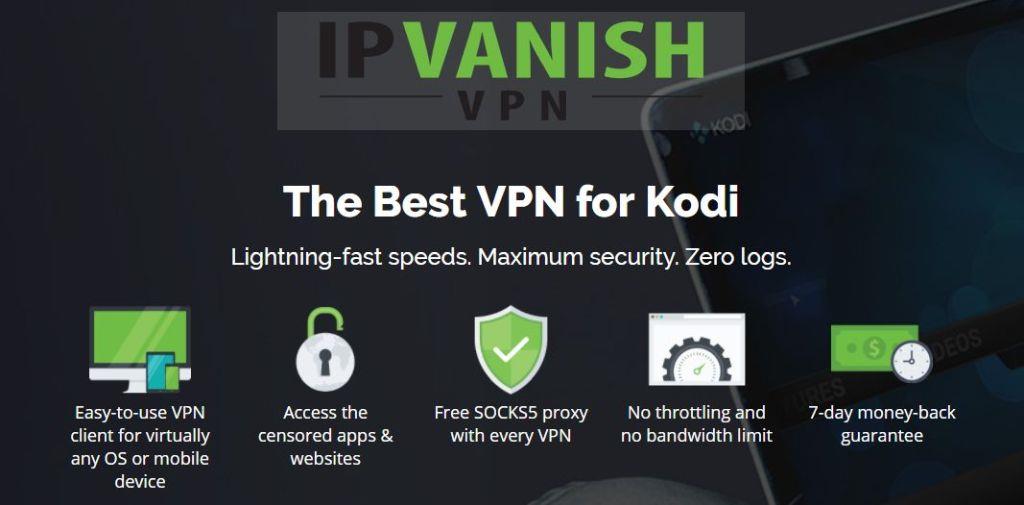
A IPVanish sabe o que os usuários do Kodi desejam . A VPN oferece servidores incrivelmente rápidos, respaldados por políticas de privacidade robustas, criptografia excelente, software personalizado para cada dispositivo moderno e uma enorme rede de servidores localizados ao redor do mundo. Com a IPVanish, você pode fazer login e desaparecer instantaneamente, criptografando sua navegação na web e transmissões de vídeo para torná-las privadas, seguras e anônimas. Chega de limitação de provedores de internet e vigilância em massa. É só você e seus filmes do Kodi, tudo graças à IPVanish.
Um dos aspectos mais impressionantes da experiência IPVanish é a rede, com mais de 850 servidores em 60 países diferentes. Cada um deles é acessível com resultados impressionantes em testes de velocidade e baixa latência, e você pode alternar livremente entre eles sem limitações. Os dados que passam por essa rede são protegidos com criptografia AES de 256 bits e por uma política de zero registro em todo o tráfego. Em relação ao software, você conta com proteção contra vazamento de DNS e um kill switch automático para garantir que sua verdadeira identidade nunca seja revelada.
Os maiores recursos do IPVanish incluem:
- Largura de banda ilimitada, sem limites de velocidade ou limitação e sem restrições em redes P2P ou tráfego de torrent
- Aplicativos leves para todas as plataformas modernas, incluindo Windows, Mac, Linux, Android e iOS
- Acesse vídeos e sites com restrições geográficas por meio de uma enorme rede de servidores
- Baixe torrents e complementos do Kodi com total privacidade e anonimato
O IPVanish oferece uma garantia de reembolso de 7 dias, o que significa que você tem uma semana para testá-lo sem riscos. Observe que os leitores do WebTech360 Tips podem economizar incríveis 60% aqui no plano anual do IPVanish , reduzindo o preço mensal para apenas US$ 4,87/mês.
Como instalar complementos Kodi de terceiros
A maioria dos complementos no ecossistema Kodi são empacotados em repositórios, arquivos zip que armazenam dezenas de complementos em um único local conveniente. Os repositórios facilitam a descoberta de novos conteúdos, bem como a atualização de complementos existentes. Você não precisa ficar procurando arquivos pela internet, basta manter o repositório instalado e pronto. O Kodi oferece diversas maneiras de instalar repositórios, mas preferimos o método de "fontes externas" para manter tudo mais organizado. Antes de fazer isso, você precisará alterar uma das configurações do Kodi para permitir que ele gerencie seus downloads. Siga os passos abaixo e pronto:
- Abra o Kodi e clique no ícone de engrenagem para entrar no menu Sistema
- Vá para Configurações do sistema > Complementos
- Alterne o controle deslizante ao lado da opção “Fontes desconhecidas”
- Aceite a mensagem de aviso que aparece
Com isso resolvido, você está pronto para encontrar repositórios, adicioná-los ao Kodi e começar a instalar complementos como quiser. O Pulsar está disponível em alguns repositórios populares, mas achamos mais confiável usar os arquivos oficiais de código aberto. O guia abaixo explica o processo usando-os como fonte.
Observação : O complemento Pulsar pode fornecer acesso indireto a fontes desconhecidas de conteúdo. O WebTech360 Tips não tolera nem incentiva qualquer violação de restrições de direitos autorais. Considere a lei, as vítimas e os riscos de pirataria antes de acessar material protegido por direitos autorais sem permissão.
Como instalar o complemento Pulsar para Kodi
Pulsar é o visualizador de torrents original. O complemento abriu caminho para assistir a filmes enquanto baixa através do Kodi, possibilitando pesquisar fontes arquivadas e inserir seu próprio URL personalizado. Infelizmente, o Pulsar não é atualizado desde 2015, o que significa que pode não funcionar para todos os usuários do Kodi. Se for esse o caso, confira nosso guia sobre como instalar o complemento Quasar , que é a próxima geração do código do Pulsar.
Para usar o Pulsar, você precisa primeiro instalar o complemento base e, em seguida, instalar uma extensão separada para as fontes do provedor. É melhor instalar o Pulsar a partir do repositório de código oficial, não de um repositório Kodi de terceiros. Siga os passos abaixo para adicionar o Pulsar à sua versão do Kodi.
- No seu navegador da web, baixe a versão mais recente do arquivo zip Pulsar e salve-o em algum lugar conveniente
- Abra o Kodi no seu dispositivo local
- Selecione “Complementos”
- Clique no ícone da caixa aberta na parte superior da barra de menu
- Selecione “Instalar do arquivo Zip”
- Localize o arquivo zip do Pulsar: plugin.video.pulsar-#.#.#.zip
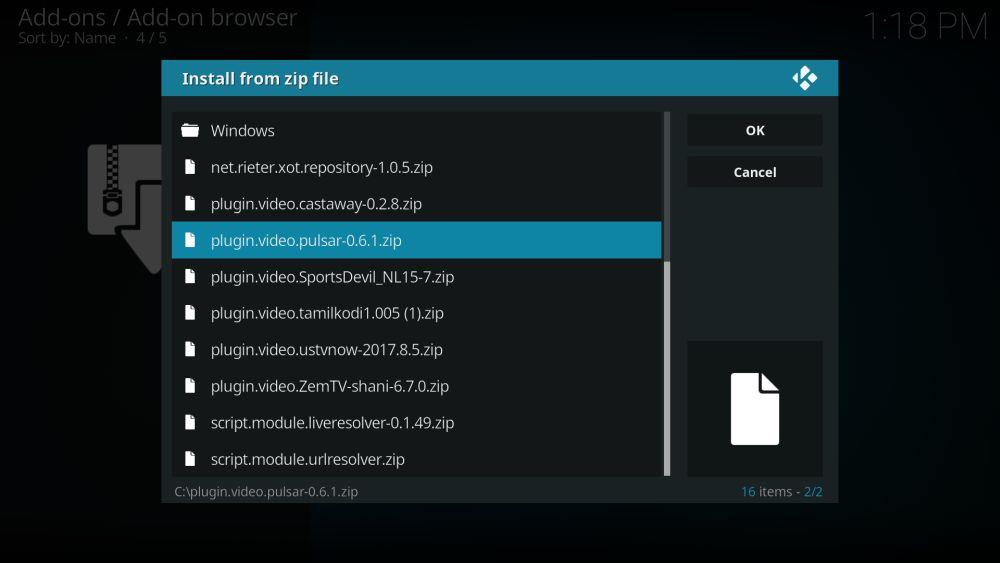
- Se você receber um aviso do seu firewall sobre pulsar.exe tentando acessar a internet, clique em “permitir”
- Quando a instalação estiver concluída, feche o Kodi e abra-o novamente
Após a instalação do Pulsar, você precisará adicionar provedores, que são listas de recursos de torrent usados para transmitir filmes. Os provedores são mantidos separados tanto para facilitar o uso quanto por questões legais. A melhor maneira de acessar listas de provedores pré-definidas é baixá-las de um repositório. O SuperRepo tem uma ótima lista inicial que você pode usar. Siga as instruções abaixo para adicionar o SuperRepo e o MC Provider Manager ao Kodi. Se você já possui o SuperRepo, pule para a etapa 13.
Como instalar provedores Pulsar no Kodi
- Abra o Kodi no seu dispositivo local
- Clique no ícone de engrenagem para entrar no menu do sistema
- Vá para Gerenciador de Arquivos > Adicionar Fonte (talvez seja necessário clicar no ponto duplo para ir para o topo do diretório)
- Digite o seguinte URL exatamente como ele aparece: https://srp.nu
- Nomeie o novo repositório como “.SuperRepo”
- Clique em “OK”
- Voltar ao menu principal do Kodi
- Selecione “Complementos”
- Clique no ícone da caixa aberta na parte superior da barra de menu
- Selecione “Instalar do arquivo Zip”
- Selecione “.SuperRepo” seguido do nome da sua versão do Kodi
- Selecione “Todos” para instalar todo o conjunto de complementos do SuperRepo
- Volte ao menu Add-ons e clique novamente no ícone da caixa aberta
- Selecione “Instalar do repositório”
- Localize e clique em “SuperRepo All”
- Role para baixo até “Complementos do programa”
- Localize o “Pulsar MC's Provider Manager” e instale
- Feche o Kodi e reinicie-o
O que posso fazer com o Pulsar?
O Pulsar é diferente da maioria dos complementos do Kodi. Em vez de oferecer links diretamente para o conteúdo, ele oferece um ambiente pronto para utilizar protocolos existentes para streamings rápidos e confiáveis. O Pulsar é um complemento de streaming de torrent que transforma arquivos torrent comuns e links magnéticos em vídeos para streaming. Você não precisa esperar para baixar o arquivo antes de assisti-lo. Basta encontrar os filmes ou programas de TV que deseja assistir, adicioná-los ao Pulsar e relaxar e se divertir.
O Pulsar tem uma estrutura organizacional simples que vai direto ao ponto. O layout principal é dividido em categorias de filmes e programas de TV, com pastas subdivididas dentro de cada uma. O conteúdo exibido ao carregar essas categorias varia de acordo com os provedores instalados. Veja como usar o Pulsar para transmitir vídeos via torrent:
- Filmes – De grandes sucessos a antigos favoritos, classificados por gênero, popularidade, data de lançamento, top 250 do IMDB e muito mais.
- Programas de TV – Séries de TV completas do passado e do presente, classificadas pelas mais populares.
- Colar URL – Tem um link magnético de torrent para algo que você gostaria de transmitir enquanto baixa? Adicione-o aqui e o Pulsar começará a funcionar.
Benefícios de usar o Pulsar em comparação com outros complementos
O Pulsar tem muitos seguidores entre os fãs do Kodi, com alguns afirmando que ele pode substituir todos os outros complementos da comunidade. Embora seja necessário um pouco de trabalho para tornar isso realidade, o Pulsar facilita o acesso a uma enorme quantidade de conteúdo a partir de uma única interface. Além disso, a forma como o Pulsar é estruturado o torna resistente a tentativas de remoção por detentores de direitos autorais e advogados, algo que tem atormentado outros criadores de complementos nos últimos anos.
O núcleo do Pulsar é um programa simples que faz uma coisa: transformar torrents em streaming. Se você simplesmente baixar o Pulsar, não terá acesso a nenhum conteúdo. Adicionar provedores é o que transforma o software em uma verdadeira máquina de streaming, mas esses provedores são armazenados e instalados separadamente. Qualquer tentativa de desligamento do Pulsar terá pouca base. Além disso, o Pulsar utiliza sites de torrent externos para conteúdo, que se mostraram mais confiáveis do que os recursos usados por outros complementos.
Há um fato lamentável sobre o Pulsar que o torna um complemento menos que perfeito: ele não é atualizado desde 2015. O código está disponível publicamente e o complemento ainda funciona para muitos usuários, mas qualquer erro que você receba durante a instalação pode significar que ele está quebrado para sempre. O lado bom é que o Quasar é uma bifurcação do código do Pulsar que pega o projeto original e o ajusta para torná-lo mais rápido e confiável.
Erro “Pulsar travou, reiniciando”: como corrigir
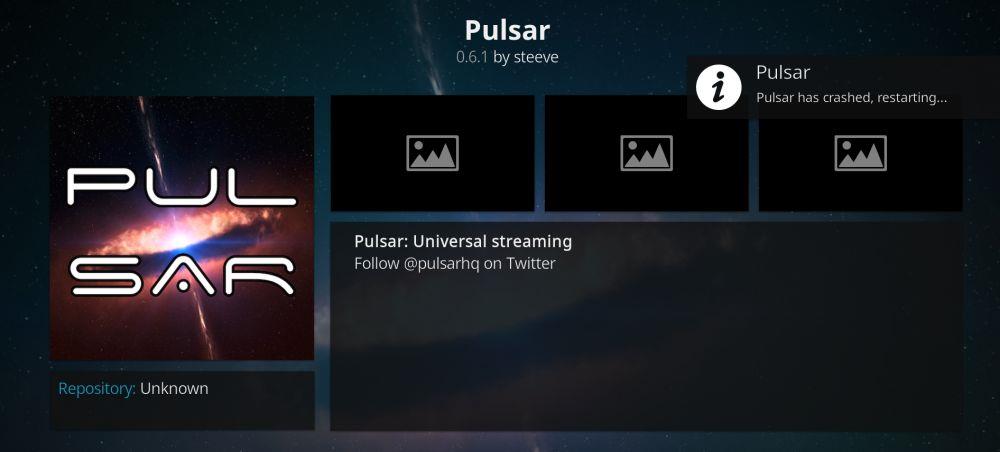
Muitos usuários encontram erros ao instalar o Pulsar. O processo de instalação em várias fases torna tudo confuso e, como o complemento não é atualizado há anos, é provável que haja alguns problemas. Um dos erros mais comuns é a mensagem "Você precisa reiniciar o Kodi", que pisca repetidamente após a instalação. Esse erro persiste mesmo após a reinicialização do Kodi, indicando que há algo errado com o Pulsar que precisa ser investigado.
Para a maioria das pessoas, esse problema de reinicialização é uma solução rápida. Siga os passos abaixo para alterar algumas das opções do Kodi que permitirão que o Pulsar funcione corretamente.
- Voltar ao menu inicial do Kodi
- Clique no ícone de engrenagem
- Selecione “Configurações de serviço”
- Vá para a seção “Controle”
- Certifique-se de que ambas as opções a seguir em “Controle de aplicativos” estejam habilitadas:
- Permitir controle remoto de aplicativos neste sistema
- Permitir controle remoto de aplicativos em outros sistemas
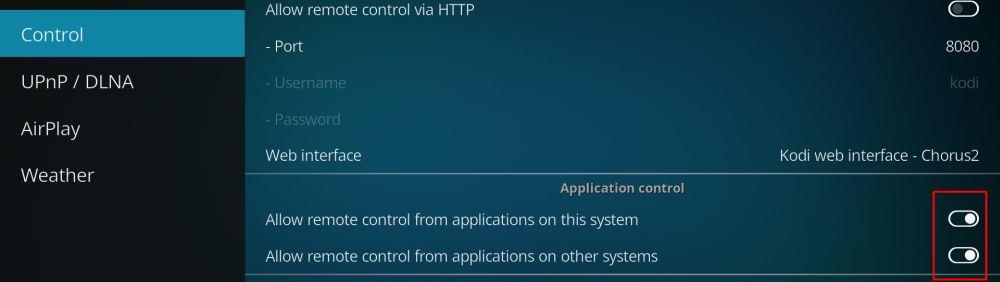
- Feche o Kodi e abra-o novamente e o erro será resolvido
A maioria dos outros erros do Pulsar podem ser corrigidos reiniciando o Kodi, mesmo que você o tenha reiniciado recentemente. No entanto, se você fechar e abrir o programa mais do que algumas vezes, pode não ser possível usar o Pulsar com seu hardware ou versão do Kodi.
É seguro instalar o Pulsar?
Pulsar é um tipo único de complemento para Kodi. A maioria das extensões vincula-se a fontes desconhecidas, são desenvolvidas por programadores terceirizados e são empacotadas em enormes repositórios para distribuição em massa. Isso pode fazer com que complementos maliciosos passem despercebidos, instalando malware e vírus nos computadores dos usuários. O Pulsar evita essa armadilha mantendo seu código aberto e disponível para todos. Ele também não contém links para conteúdo externo, reduzindo as chances de baixar algo ilegal acidentalmente.
A resposta curta é sim; o Pulsar é seguro para instalar. Mais seguro até do que a maioria dos complementos. Você deve sempre tomar precauções básicas ao usar o Kodi, é claro. Mantenha seu antivírus ligado, seu firewall ativo e sua VPN funcionando em segundo plano. Com um pouco de atenção e as ferramentas certas, você poderá transmitir filmes e programas de TV pelo Kodi sem problemas.